Clàr-innse
Ma tha thu a’ coimhead airson dòighean air an àite teacsa ann an sreang a’ cleachdadh Excel VBA , bidh an artaigil seo feumail dhut. Ma thèid pàirt teacsa sònraichte a chuir na àite dh’ fhaodadh sin tòrr ùine a shàbhaladh ann a bhith a’ taipeadh nan sreangan teacsa a-rithist. Mar sin, leig dhuinn faighinn a-steach don phrìomh artaigil gus fios fhaighinn air mion-fhiosrachadh mun obair ùr seo.
Luchdaich sìos Leabhar-obrach
Cuir an àite teacsa ann an String.xlsm
5 dòighean air teacsa a chuir an àite sreang a’ cleachdadh Excel VBA
An seo, tha an dàta a leanas againn anns a bheil cuid de chlàran den luchd-obrach leis na puist-d aca. Is e an obair againn na seann ainmean fearainn a chuir an àite feadhainn ùra. Anns na dòighean a leanas, obraichidh sinn leis an t-seata dàta seo cuide ri cuid de shreathan teacsa air thuaiream gus còdan VBA a chur an àite an teacsa a tha thu ag iarraidh.
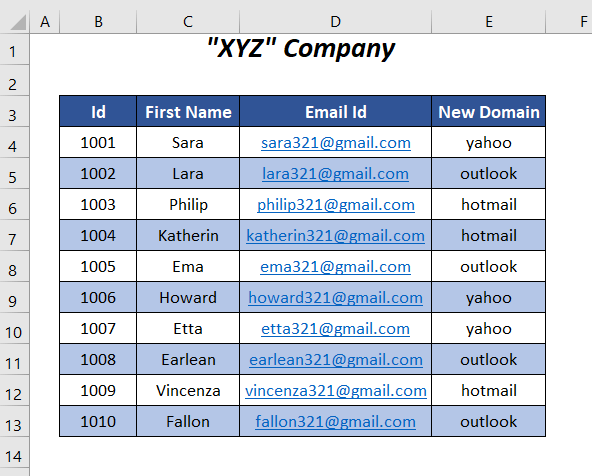
Chleachd sinn Tionndadh Microsoft Excel 365 an seo, faodaidh tu dreach sam bith eile a chleachdadh a rèir do ghoireasachd.
Dòigh-01: Cuir an àite teacsa A’ tòiseachadh bhon n-th Suidheachadh sreang air thuaiream
An seo, cuiridh sinn an àite teacsa ann an sreang teacsa air thuaiream airson diofar shuidheachaidhean tòiseachaidh.
Ceum-01 :
➤ Rach dhan tab Leasaiche >> Còd Buidheann >> Roghainn Visual Basic .
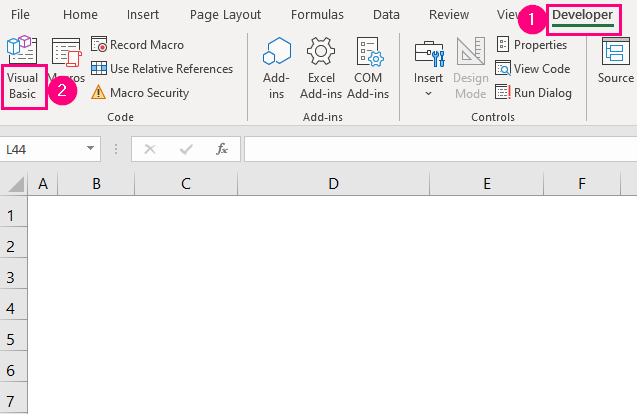
An uairsin, an Deasaiche Bunaiteach Lèirsinneach Fosglaidh suas.
➤ Rach don Cuir a-steach Tab >> Modal Roghainn.
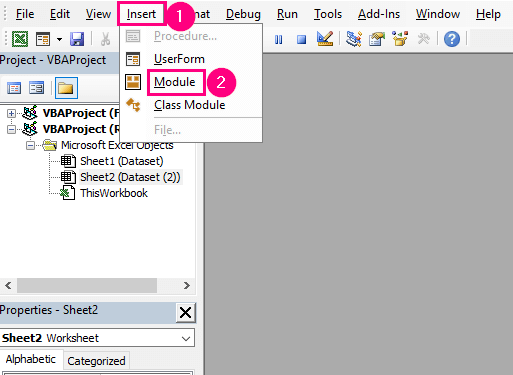
Às deidh sin, thèid modal a chruthachadh.
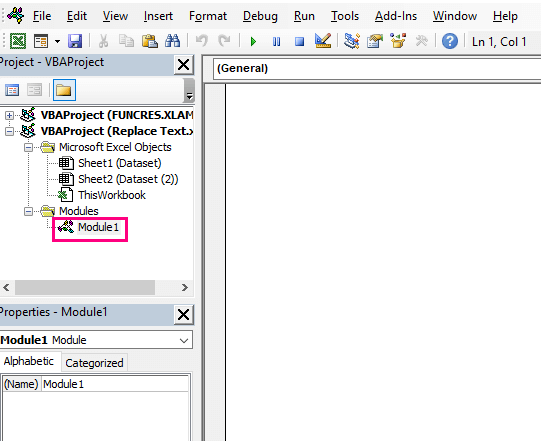
Ceum-02 :
➤ Sgrìobh na leanascòd
7220
An seo, tha sinn air full_txt_str agus updated_str ainmeachadh mar String agus an uairsin air full_txt_str a shònrachadh do theacsa air thuaiream string- “Ceud Càr Leth-Fichead Càr Deich Càr” . An uairsin thèid an gnìomh VBA REPLACE a chleachdadh gus Rothair a chur an àite pàirt Càraichean an t-sreang air thuaiream seo Tha agus 1 gan cleachdadh an-seo gus tòiseachadh air an t-sreang seo a chur na àite o shuidheachadh 1 . Mu dheireadh, tha sinn air an sreang teacsa ùr seo a shònrachadh do updated_str agus le bogsa teachdaireachd ( MsgBox ) chì sinn an toradh.

An uairsin nochdaidh bogsa teachdaireachd leis an t-sreang teacsa ùr leis an teacsa ùr Rothair 2>.
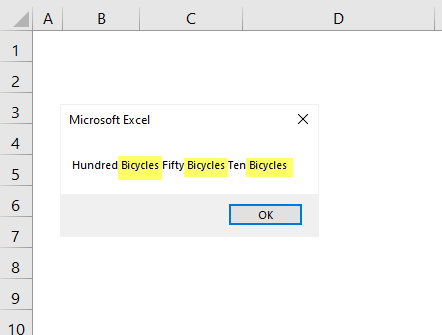
➤ Gus am pròiseas ùr a dhèanamh on dàrna suidheachadh de Càraichean cleachd an còd a leanas.
9364
An seo, chleachd sinn an t-àite tòiseachaidh mar 14 a chionn 's gu bheil sinn airson am pàirt dhen t-sreang a bhith againn às dèidh Ceud Càr agus <1 a chur na àite. Càraichean an seo.

➤ Às deidh ruith a’ chòd, bidh am bogsa teachdaireachd a leanas againn leis an t-sreang teacsa a' tòiseachadh on teacsa Fifty agus le Baidhsailean san t-suidheachadh aig Càraichean .
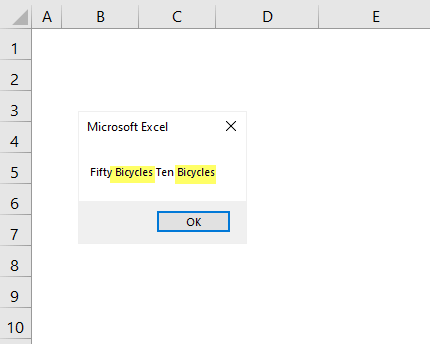
➤ Leis nach eil againn ach a’ chuibhreann mu dheireadh dhen t-sreang seo tha sinn a’ cur a’ chòd a leanas an sàs.
4880
An seo, tha sinn air an suidheachadh tòiseachaidh a chleachdadh mar 25 a chionn 's gu bheil sinn airson am pàirt dhen t-sreang a bhith againn an dèidh Fifty Cars agus Baidhsagalan a chur nan àite Càraichean 10> an seo.
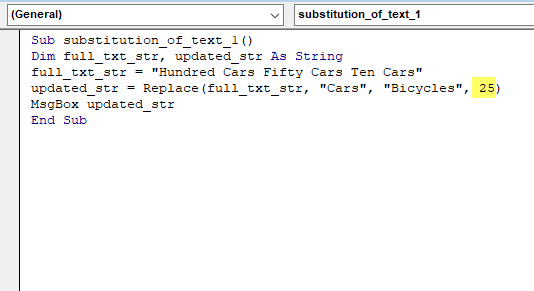
Mu dheireadh, bidh bogsa-teachdaireachd againn agus am pàirt dhen t-sreang a tha sinn ag iarraidh a chur na àite le Baidhsagalan .
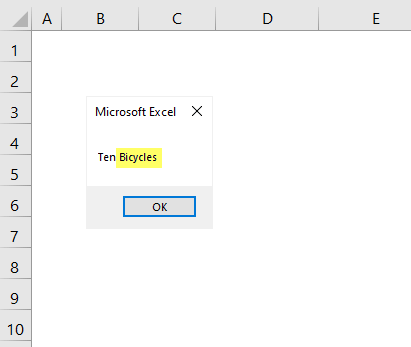
Leugh More: Excel VBA: Cuir an àite caractar ann an sreang a rèir suidheachadh (4 dòighean èifeachdach)
Method-02: Teacs ionaid airson n-th Tachartas sreang air thuaiream a’ cleachdadh Excel VBA
San earrann seo, cuiridh sinn a’ chuideachadh an àite teacsa ann an sreang air thuaiream airson diofar àireamhan de thachartasan de chòd VBA .
Ceumannan :
➤ Lean Ceum-01 de Modh-1 .
➤ Taidhp a-steach an còd a leanas.
1793
An seo, tha sinn air full_txt_str agus updated_str ainmeachadh mar String agus an uairsin shònraich full_txt_str sreang teacsa air thuaiream- “Ceud Càr Leth-cheud Càr Deich Càr” . Às dèidh sin, thèid an gnìomh REPLACE a chleachdadh gus Baidhsagalan a chur an àite pàirt Càraichean an t-sreang air thuaiream seo. 9>, 1 air a chleachdadh an seo gus tòiseachadh air an t-sreang seo a chur na àite o shuidheachadh 1 den t-sreang seo, agus tha an 1 mu dheireadh airson an àireamh de thachartasan a chunntadh. Le bhith a' cleachdadh 1 mar an àireamh cunntaidh tha sinn a' mìneachadh cur an àite a' chiad Càraichean a-mhàin. Mu dheireadh, tha sinn air an sreang teacsa ùr seo a shònrachadh do updated_str agus le abogsa teachdaireachd ( MsgBox ) chì sinn an toradh.
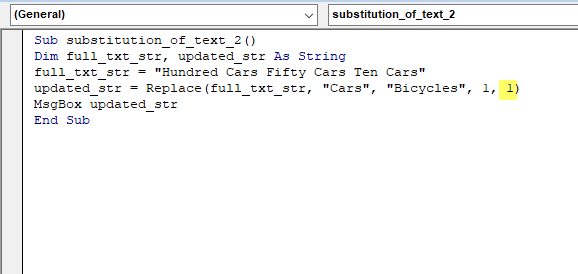
➤ Brùth F5 .
Às deidh sin, nochdaidh bogsa teachdaireachd leis an teacsa ùr Rothair sa a' chiad suidheachadh de Càraichean 2>a-mhàin.
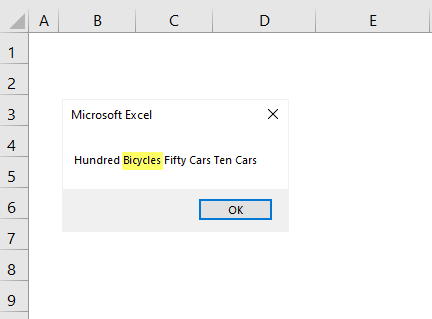
➤ Airson Rothair a chur an àite a’ chiad dà chùis de Càraichean > cleachd an còd a leanas.
7392
An seo, chleachdar 2 mar an àireamh cunntaidh an àite a' chiad dà eisimpleir de Càraichean le baidhsagalan .
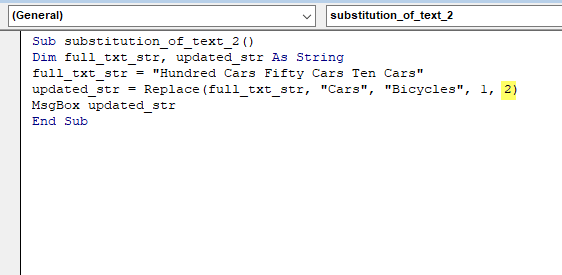
An dèidh dhut a’ chòd a ruith, bidh agad ri a’ chiad dà theacsa a chuir na àite Càraichean le Baidhsailean .
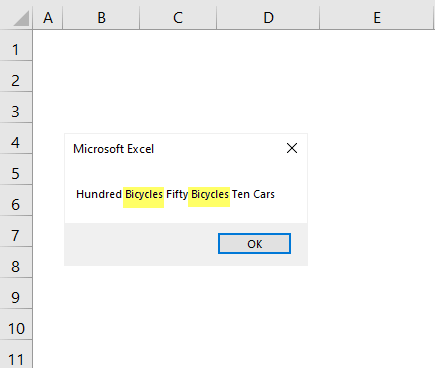
➤ Cuir an còd a leanas an sàs gus a h-uile suidheachadh a chuir an àite den teacsa Càraichean .
4803
An seo, 's e 3 an argamaid mu dheireadh aig gnìomh REPLACE a tha na àireamh cunntaidh a' sealltainn gun deach Rothair a chur an àite nan càraichean gu lèir san t-sreang teacsa.
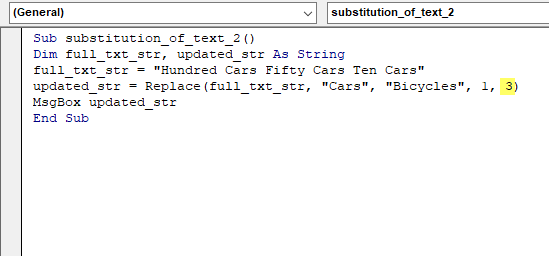
➤ Brùth F5 .
Às deidh sin, nì sinn tha am bogsa teachdaireachd a leanas agad leis an teacsa ùr Rothair san t-sreang.
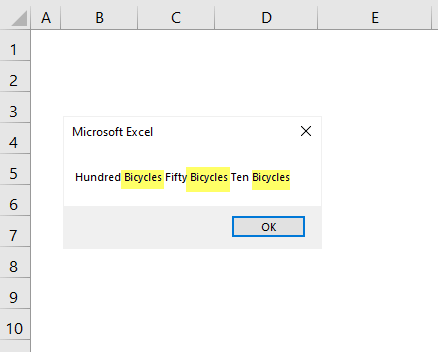
Leughaidhean coltach ris
- Mar a chuireas tu air ais carbaid an àite teacsa ann an Excel (4 dòighean-obrach rèidh)
- Excel VBA: Mar a lorgas tu agus Cuir an àite teacsa ann an sgrìobhainn Word
- Mar a chuireas tu teacsa an àite an dèidh caractar sònraichte ann an Excel (3 dòighean)
- Cuir an àite teacsa aCell Stèidhichte air an t-suidheachadh ann an Excel (5 dòighean furasta)
Method-03: Cuir InputBox an àite teacsa ann an sreang air thuaiream
An seo, cuiridh sinn teacsa an àite teacsa sònraichte de sreang air thuaiream le teacsa a thèid a mhìneachadh le cleachdaiche le cuideachadh bhon ghnìomh VBA InputBox .
Ceumannan :
➤ Lean Ceum-01 de Modh-1 .
➤ Taidhp a-steach an còd a leanas.
5123
Seo, tha sinn air innse dhut full_txt_str , new_txt , agus updated_str mar sreang agus an uairsin chaidh full_txt_str a shònrachadh do shreang teacsa air thuaiream- “Ceud càr leth-cheud càr deich càr” . Airson an cuir a-steach a chaidh a shònrachadh leis a’ chleachdaiche mar an teacsa a thèid a chur na àite leis na Càraichean san t-sreang air thuaiream, chleachd sinn an gnìomh InputBox agus an uairsin thug sinn an luach seo seachad gu new_txt . An uairsin cleachdar an gnìomh REPLACE gus new_txt a chur an àite na pàirt Càraichean seo air thuaiream. Mu dheireadh, tha sinn air an sreang teacsa ùr seo a shònrachadh do updated_str agus le bogsa teachdaireachd ( MsgBox ) chì sinn an toradh.

An dèidh sin, nochdaidh bogsa a-steach far an cuir thu a-steach pàirt teacsa sam bith a tha thu airson a bhith san t-sreang ùr.
➤ Seòrsa Baidhsagalan no teacsa sam bith eile a tha thu ag iarraidh agus an uairsin brùth OK .
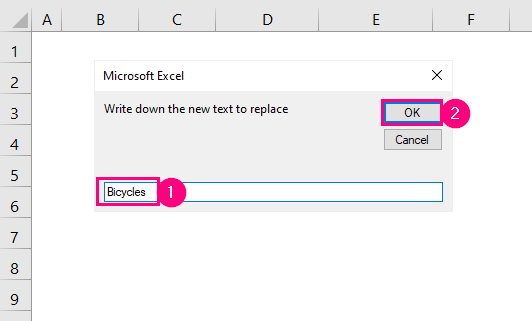
Mu dheireadh, nì thu faigh an toradh a leanas leis an t-sreang teacsa ùr le teacsa ùr Rothair a-steachsuidheachadh Càraichean .
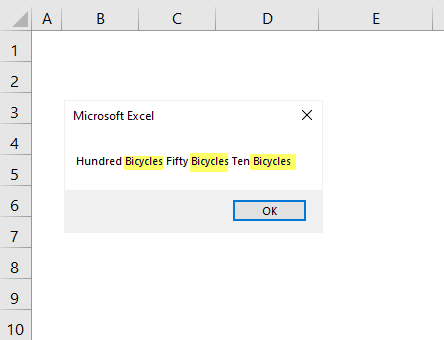
Leugh Tuilleadh: Mar a chuireas tu teacsa an àite foirmle Excel (7 dòighean furasta)
Method-04: Cuir Excel VBA an àite teacsa ann an raon de shreathan
An seo, cuiridh sinn an àite gmail pàirt de na seòlaidhean puist-d leis na h-àrainnean sa cholbh Fearann Ùr , agus gus na h-ìomhaighean puist-d ùra a chruinneachadh tha sinn air colbh ùr a chuir a-steach; Id post-d deireannach .
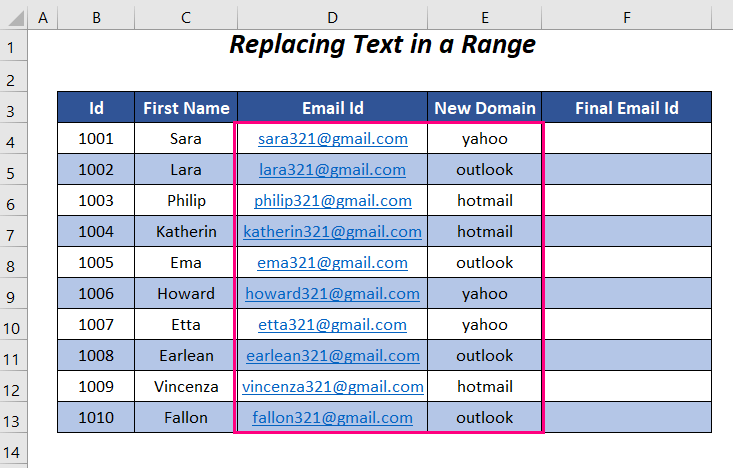
Ceumannan :
➤ Lean Ceum-01 à Method-1 .
➤ Taidhp a-steach an còd a leanas.
7511
An seo, chleachd sinn an lùb FOR gus an gnìomh a chur an gnìomh o Sreath 4 gu Sreath 13 . Le cuideachadh bhon aithris IF-THEN , tha sinn air dearbhadh a bheil “gmail” ann an ids post-d Colbh D no nach eil, agus airson an t-slat-tomhais seo a choileanadh thèid na raointean ùra de Colbh E “gmail” dhe na seòlaidhean puist-d. 10> gus na h-ids ùra a chruthachadh ann an Colbh F . Mur eil, bidh bàn agad anns na ceallan co-fhreagarrach de Colbh F .

➤ Brùth F5 .
An uairsin, bidh na seòlaidhean puist-d ùra agad sa cholbh Id Post-d Dheireannach .
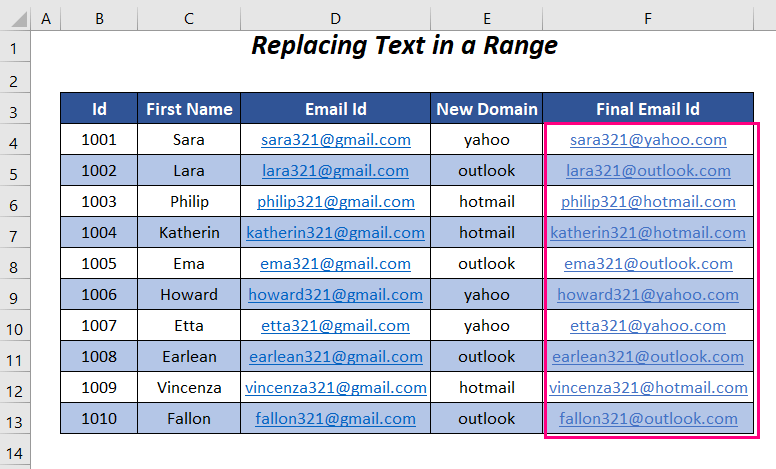
Leugh Tuilleadh: Excel VBA gus Teacs a lorg agus a chur na àite ann an colbh (2 eisimpleir)
Method-05: Cuir a-steach cleachdaiche gus teacsa a lorg an àite teacsa ann an raon de shreathan
Faodaidh tu an teacsa a chuir na àite a leanas ids puist-d leis anraointean ùra agus cuir an cèill dè bu chòir a chur nan àite anns na h-ids roimhe seo faodar cuir a-steach cleachdaiche a chleachdadh leis a’ mhodh seo a leantainn.
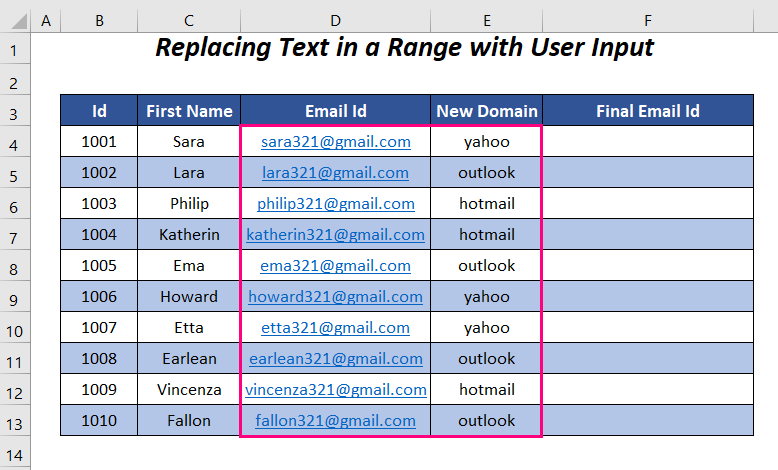
Ceumannan :
➤ Lean Ceum-01 de Modh-1 .
➤ Taidhp a-steach an còd a leanas.
1981
Seo, tha sinn air a mhìneachadh partial_text mar sreang agus an uairsin shònraich e do shreang a bheir cleachdaiche seachad tron Bhogsa Inntrigidh .
Às deidh sin, chleachd sinn an lùb FOR gus an obrachadh a dhèanamh bho Row 4 gu Row 13 , agus a’ cleachdadh an aithris IF-THEN , rinn sinn sgrùdadh a bheil “gmail” ann an ids puist-d Colbh D no chan eil. Agus airson an t-slat-tomhais seo a choileanadh thèid na raointean ùra de Colbh E a chur an àite a’ chuid “gmail” de na seòlaidhean puist-d gus a chruthachadh. na h-ìomhaighean ùra ann an Colbh F . Mur eil, bidh bàn agad anns na ceallan co-fhreagarrach de Colbh F .
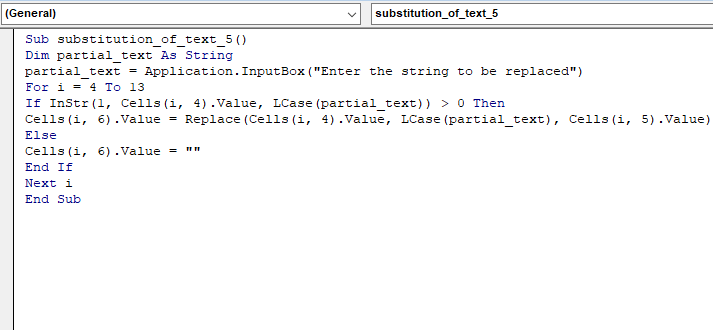
➤ Brùth F5 .
An dèidh sin, bidh Bogsa Inntrigidh agad far am feum thu an teacsa a tha thu airson a rannsachadh a thaipeadh anns an raon de sheòlaidhean puist-d (an seo tha againn cuir a-steach gmail ) agus an uairsin brùth OK .
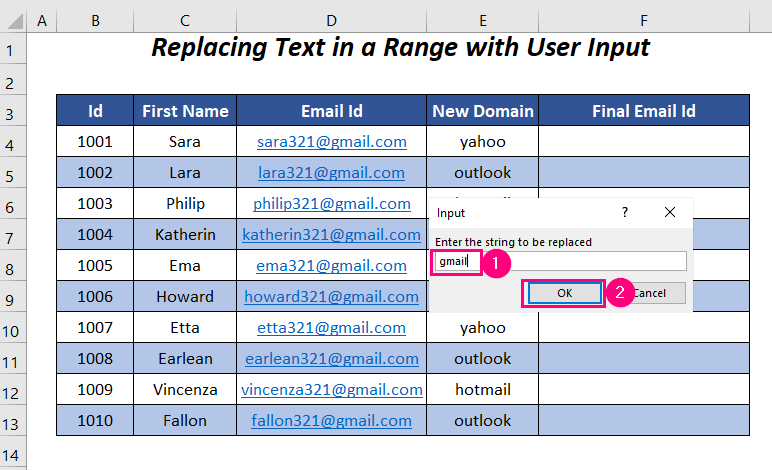
Mu dheireadh, tha sinn a’ faighinn ar n-ainmean puist-d ùraichte sa Deireannach Id post-d colbh.
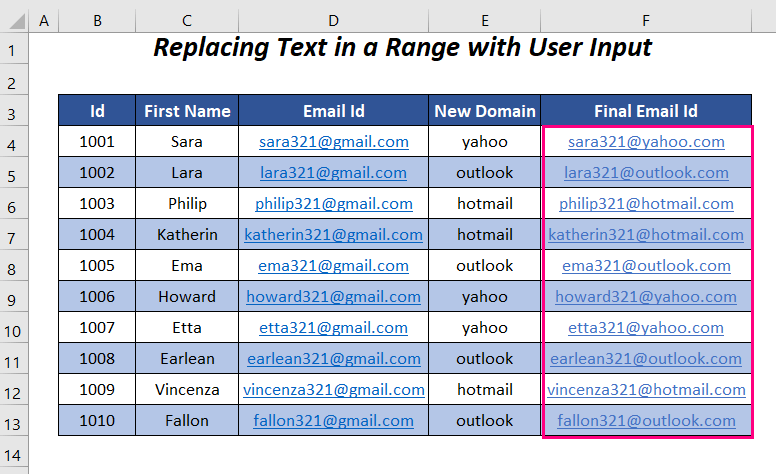
Leugh Tuilleadh: Lorg agus cuir an àite teacsa ann an raon le Excel VBA (Macro agus UserForm)
Earrann Cleachdadh
Airson cleachdadh a dhèanamh lethu fhèin tha sinn air earrann Cleachdadh mar gu h-ìosal a thoirt seachad ann an duilleag leis an ainm Cleachd . Feuch an dèan thu leat fhèin e.
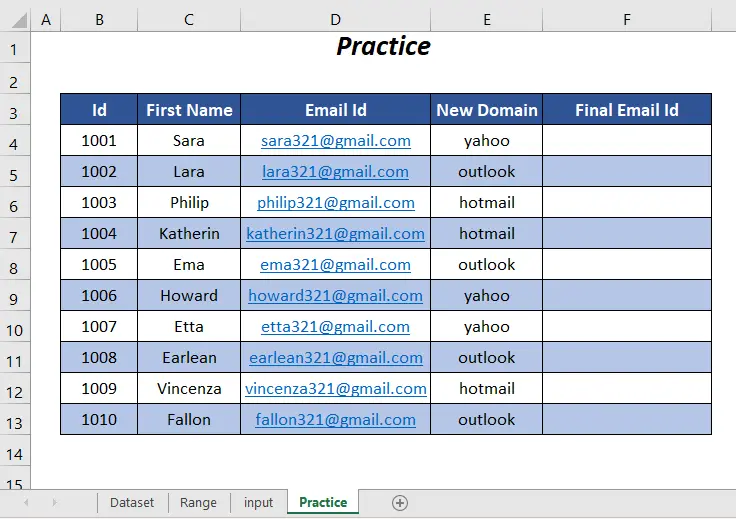
Co-dhùnadh
San artaigil seo, dh’ fheuch sinn ri dòighean a chòmhdach gus teacsa a chuir an àite sreang le bhith a’ cleachdadh Excel VBA . An dòchas gum bi e feumail dhut. Ma tha molaidhean no ceist sam bith agad, faodaidh tu an roinn anns an earrann bheachdan.

